iMovieによるHDVカメラからの取り込み
 HDVカメラから取り込みをするときは、まず、MacとHDVカメラとをFireWire接続し、ビデオカメラの電源を入れビデオ再生モードに切り替え、iMovieを起動します。あとは、iMovie上で取り込み操作を行ってください。 HDVカメラから取り込みをするときは、まず、MacとHDVカメラとをFireWire接続し、ビデオカメラの電源を入れビデオ再生モードに切り替え、iMovieを起動します。あとは、iMovie上で取り込み操作を行ってください。
Macとの接続、HDVカメラ側の準備
まず、MacとHDVカメラとをFireWire接続します。
[ 参考情報 ] ビデオカメラとをFireWire接続...
次に、HDVカメラの電源を入れ、[ビデオ再生]モードに切り替えます。
最後に、iMovieを起動してください。
iMovie上での取り込み操作
iMovieを起動すると、HDVカメラが自動認識され、[読み込み]ウインドウが開きます。
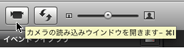 開かない場合、[カメラの読み込み]ボタンを押してください。 開かない場合、[カメラの読み込み]ボタンを押してください。
 通常、読み込みモードが[自動]の状態で、[読み込み]ウインドウが開いているはずです。 通常、読み込みモードが[自動]の状態で、[読み込み]ウインドウが開いているはずです。
[自動]読み込みモードでは、[読み込む...]ボタンを実行すると、ビデオテープが冒頭まで巻き戻され、すべての素材が取り込まれます。
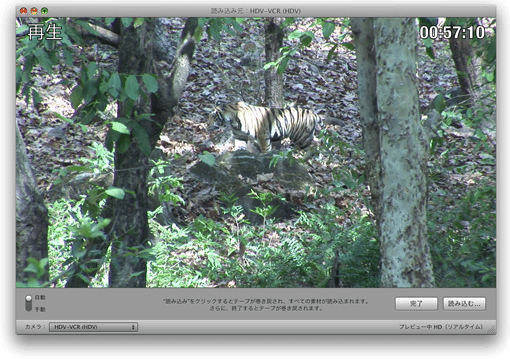
 一方、[手動]読み込みモードでは、[読み込み]ウインドウに、ビデオデッキでよく見るような、[再生]、[停止]、[巻き戻し]、[早送り]等のボタンが現れます。これらのボタンを操作しながらテープを再生し、取り込みたいシーンにさしかかったら、[読み込む...]ボタンを押すと、取り込みが実行されます。 一方、[手動]読み込みモードでは、[読み込み]ウインドウに、ビデオデッキでよく見るような、[再生]、[停止]、[巻き戻し]、[早送り]等のボタンが現れます。これらのボタンを操作しながらテープを再生し、取り込みたいシーンにさしかかったら、[読み込む...]ボタンを押すと、取り込みが実行されます。
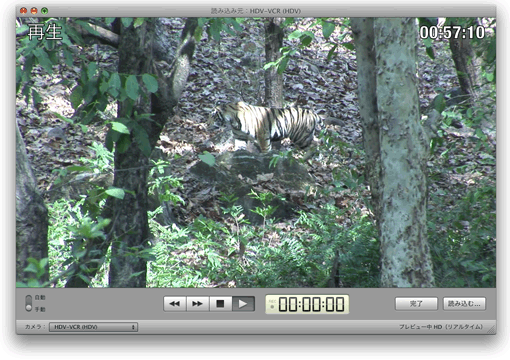
クリップの保存先
このように、[読み込む...]ボタン、または[すべてを読み込む...]ボタンを押すと、下記のような読み込み設定ダイアログが現れます。
[保存先]とは、実体ファイルをどこに置くか(詳しくは、ここで解説します)
[既存イベントに追加]するか、[新規イベントを作成]するか(詳しくは、ここで解説します)
[読み込み後に手ぶれ補正を解析]
[1080iビデオの読み込みサイズ]:[大-960x540]か[最大-1920x1080]かは、[1080iビデオの読み込みサイズ]の設定についてを参照してください。
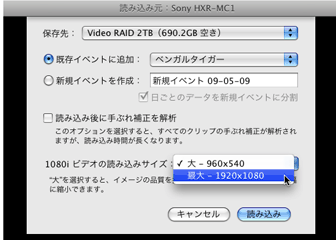
HDVをiMovieに読み込む場合、実体ファイルは、シーン毎に分割され、clip-2009-08-14 14;18;53.movと言ったような名称のQuickTimeムービーが作成されます。
シーン毎に分割:
HDVテープ上には、撮影されたビデオ・オーディオデータのほかに、録画ボタンを押すたびに、撮影開始日時/撮影終了日時も記録されます。このデータを使って、自動で、シーンの切れ目を認識し、それぞれのシーン毎に、ファイルを分割してくれます。 ファイル名:
撮影開始日時を元に、clip-2009-08-14 14;18;53.movといったファイル名称がつけられます。 QuickTimeムービー:
HDVを取り込むと、Apple Intermediate Codecを利用した1440×1080サイズのQuickTimeムービーに変換されてMacのHDD上に保存されます。転送レートは、可変(シーンによって上下変動します)で、平均13MB/sです。これは、10分間の取り込みで、約8GBのHDD容量が消費されることを意味しています。
ちなみに、HDVテープ上のデータ自体は、約3.6MB/sでMPEG-2圧縮されています。
|






